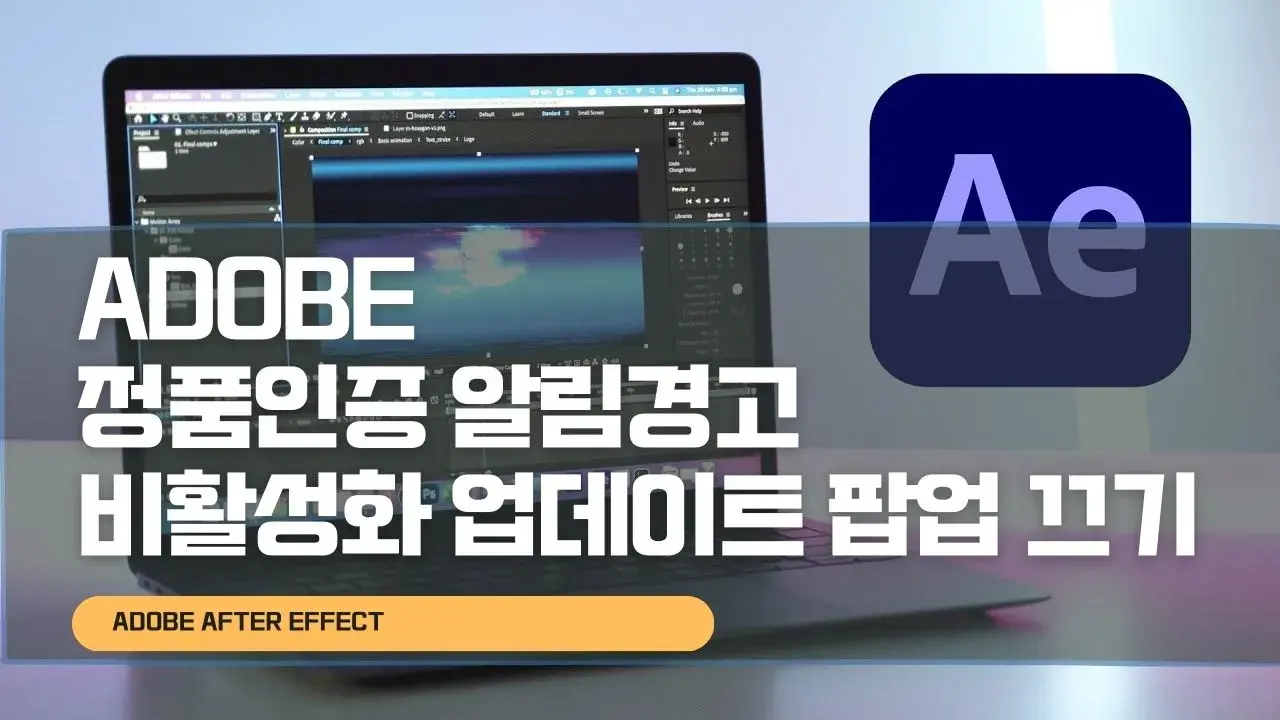어도비의 포토샵, 일러스트레이트, 프리미어 프로, 에프터이펙트, 라이트룸, 인디자인 등을 정품으로 구입하지 않고 설치했다면 정품인증 알림경고창이 뜰 수 있습니다. 이러한 상황에서는 아래의 방법을 통해 알림을 해제할 수 있습니다. 또한, Adobe 정품 구독 중에도 광고 팝업이 계속 나타날 때에도 이를 해결할 수 있는 방법을 안내합니다.
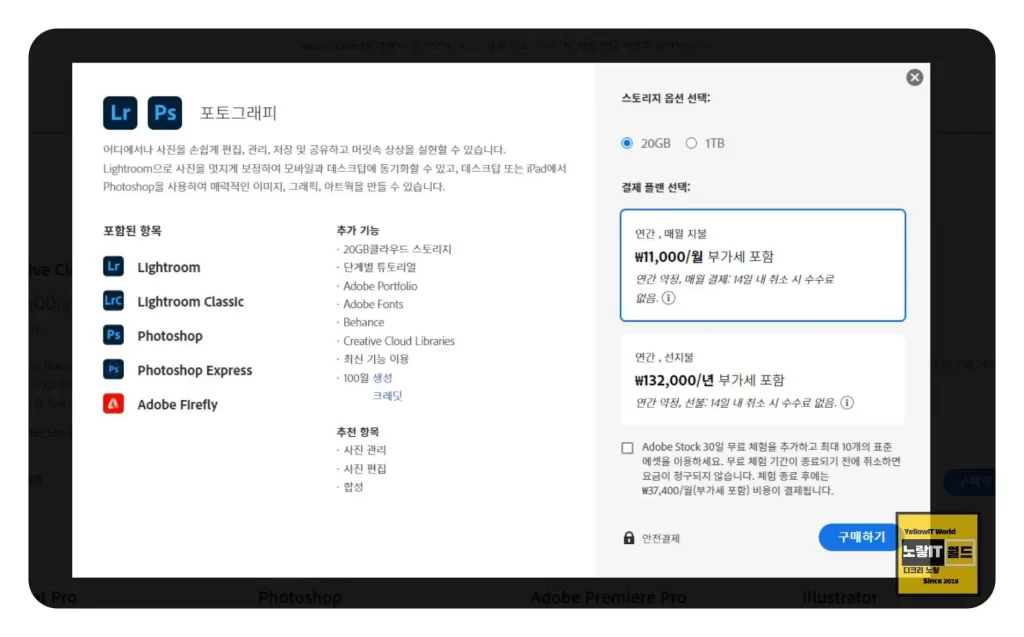
최근에 Adobe Design 제품을 정품으로 구입하지 않고 설치한 경우, 정품인증 알림경고창이 뜨는 경우가 있습니다.
심지어 정품 구독 중에도 광고 팝업이 나타날 때가 있죠. 이러한 불편함을 해결하기 위해서는 어도비의 자동업데이트 기능을 비활성화 하거나 라이센스 인증 기능을 자동실행에서 수동이나 비활성화해주느것으로 문제를 해결할 수 있습니다.
1. Adobe Genuine Service 중지
노랗 목차
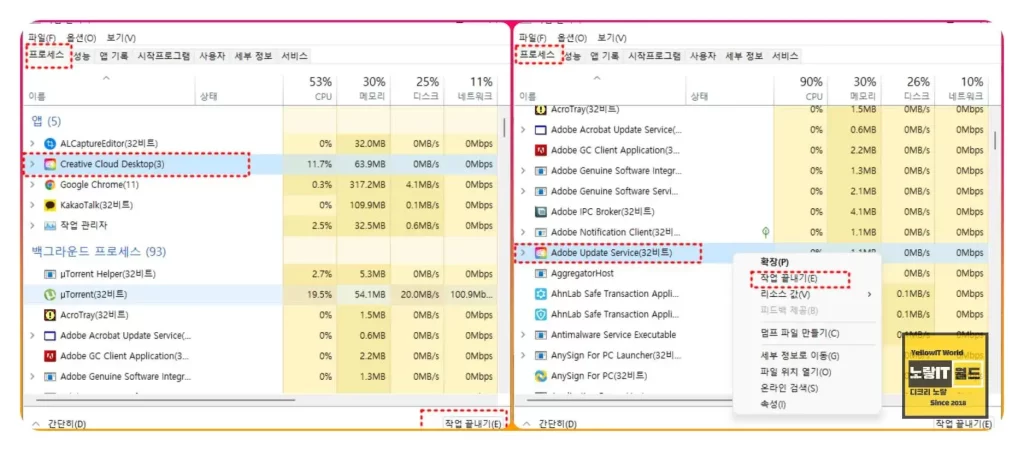
- Ctrl+Shift+Delete 키를 동시에 눌러 작업 관리자를 실행합니다.
- 상단의 프로세스 탭에서 Adobe genuine software integrity service(32비트)와 Adobe genuine software Monitor service(32비트)를 선택하고 작업 끝내기를 클릭합니다.
2. 시작프로그램에서 Adobe GC Invoker Utility 비활성화
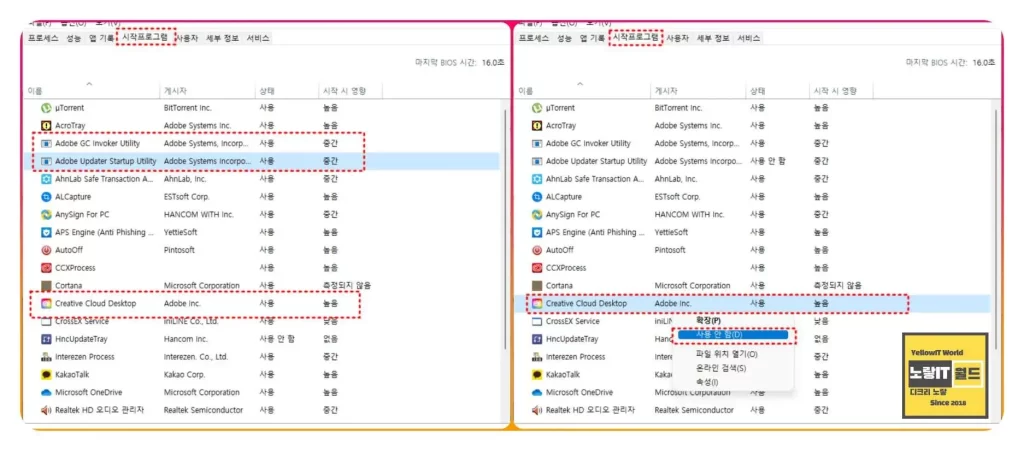
- 작업 관리자의 상단 탭에서 시작프로그램을 선택합니다.
- Adobe GC Invoker Utility를 찾아 ‘사용 안 함‘으로 설정하여 시작프로그램을 중지합니다.
3. Adobe genuine software Monitor service 중지
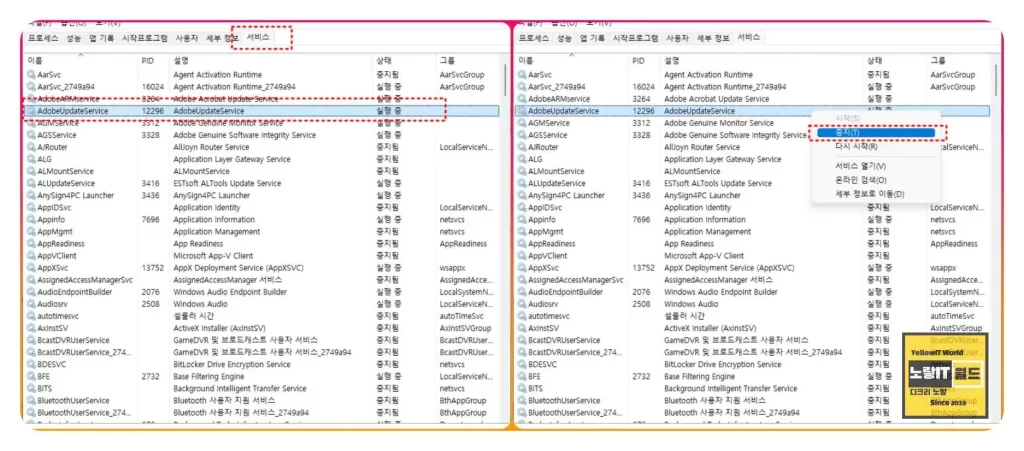
- 실행 창을 열고 ‘services.msc‘를 입력하여 서비스 관리자를 실행합니다.
- Adobe genuine software Monitor service를 찾아 시작 유형을 ‘사용 안 함‘으로 변경하고 적용합니다.
- Adobe 서비스 관련 목록도 같은 방법으로 사용 안 함으로 변경합니다.
4. 자동실행 프로그램 삭제
- 프로그램 Files(x86) 폴더의 Adobe / AdobeGcclient 폴더로 이동하여 다음 파일들을 삭제합니다.
- Adobe Genuine Helper.exe
- AdobeGCClient.exe
이후, 어도비 프로그램을 실행하여 정품인증 알림이 나타나지 않는지 확인하세요.
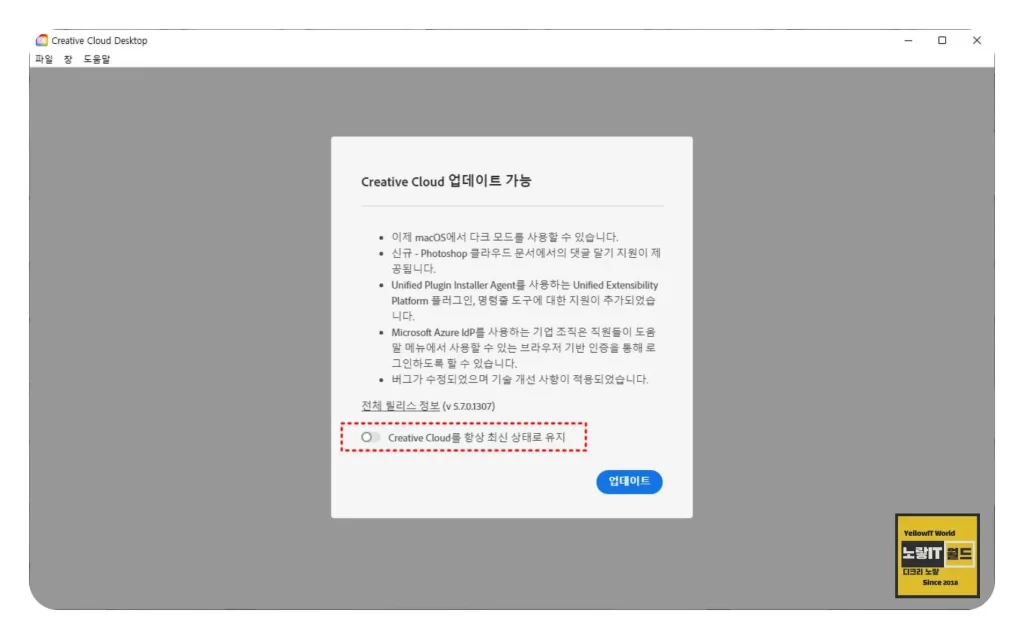
참고: 만약 이러한 조치에도 알림 팝업이 계속해서 나타난다면, 실행 중인 어도비 프로그램과는 별개로 다음 프로그램들을 직접 삭제하여 문제를 해결할 수 있습니다.
- Adobe Genuine Helper.exe
- AdobeGCClient.exe
이렇게 조치를 취하면 어도비 프로그램을 정상적으로 사용할 수 있으며, 광고 팝업이 나타나지 않게 되며 기본적으로 어도비의 자동업데이트 기능 또한 비활성화 되는점을 참고하세요. 기업에서 비정품을 사용하느것은 불법소프트웨어 단속대상이기 때문에 더욱 주의하여 정품 라이센스를 구입하는것을 권장합니다.